文章詳情頁
Win10無法調整分辨率顯示灰色怎么解決?Win10無法調整分辨率顯示灰色解決方法
瀏覽:7日期:2022-09-04 10:04:13
隨著微軟停止對Win7系統更新維護,很多用戶都選擇安裝Win10系統,最近有部分用戶發現安裝完win10系統之后,屏幕分辨率無法調整,而且呈灰色狀態。那么當我們遇到win10分辨率灰色無法修改問題該如何解決?下面小編就給大家詳細的介紹一下win10無法調整分辨率顯示灰色的解決方法。一起來看看吧!
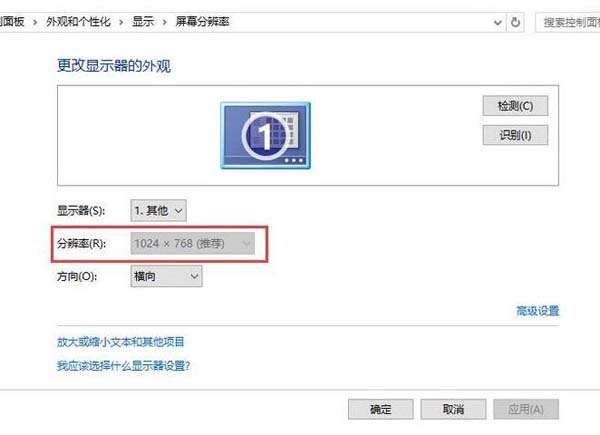
原因分析:出現win10分辨率呈灰色無法更改狀態大部分是由于顯卡驅動所造成,所以,只要更新下顯卡驅動即可解決問題。
win10無法調整分辨率顯示灰色的解決方法:
1、首先在win10桌面上點擊鼠標右鍵,選擇屏幕分辨率,如圖所示:
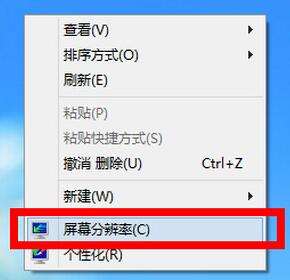
2、調出屏幕分辨率設置窗口后,點擊打開高級設置選項,如圖所示:
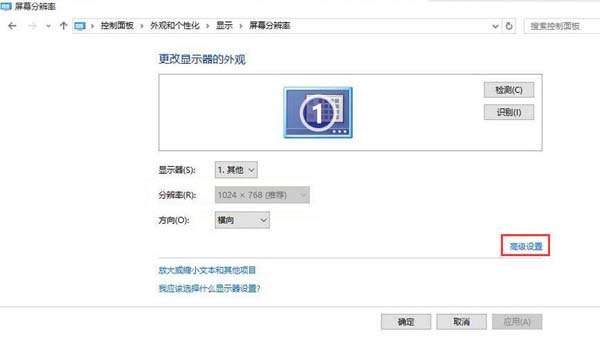
3、在彈出的窗口中,點擊適配器類型內的屬性按鈕,如圖所示:
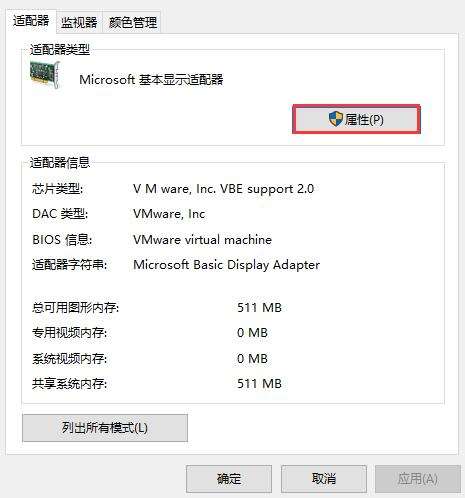
4、接著在調出的xxx屬性窗口(不同的顯卡驅動,名稱也不同),切換至驅動程序選項卡,隨后點擊更新驅動程序,如圖所示:
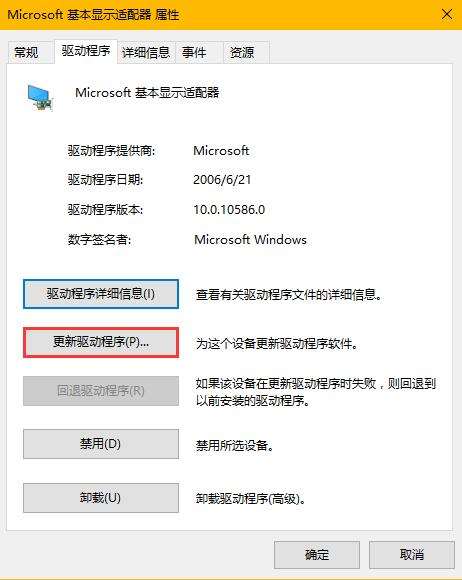
5、最后在更新驅動程序軟件窗口中,點擊自動搜索更新的驅動程序軟件即可,如圖所示:
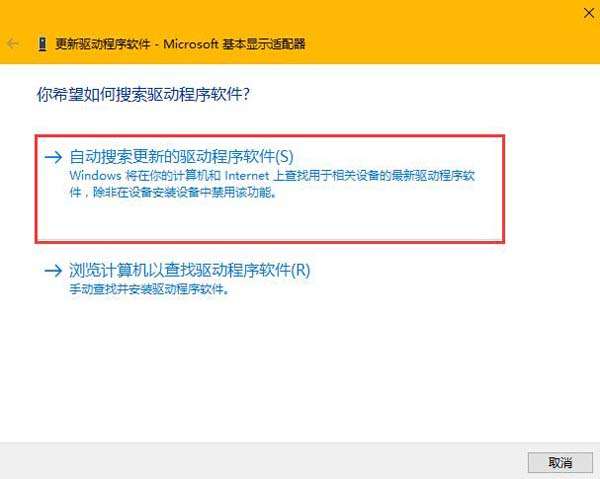
以上就是小編為大家帶來win10無法調整分辨率顯示灰色的解決方法介紹,希望對大家有所幫助!
相關文章:
1. Win8設置同時顯示多個時區時間技巧2. centos7使用docker部署gitlab-ce-zh應用詳解3. Win11 USB接口不能用怎么辦? Win11電腦USB接口沒反應的解決辦法4. deepin20桌面圖標樣式怎么修改? deepin更換圖標主題的技巧5. 統信UOS家庭版開始內測 無需分區全自動安裝6. 在vmware虛擬機中安裝Linux系統CentOS7詳細教程7. 統信UOS系統怎么關閉? uos關機的多種方法8. CentOS 6.6系統怎么安裝?CentOS Linux系統安裝配置圖解教程9. 基于 Ubuntu 20.04 LTS,KDE neon 20221222 版本發布10. CentOS7中無法找到pci find device函數的解決方法
排行榜

 網公網安備
網公網安備